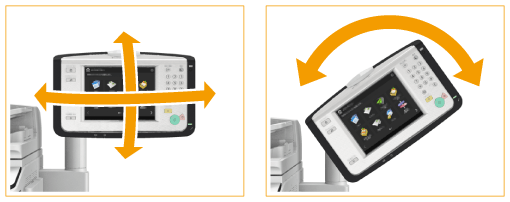Panel de control
0UUY-01C 0X7F-01S 0X6E-01S 0X7C-01S 0WXY-01S 0WR6-01S 0WR7-01S 0WR8-01S 0YWH-01S 0YWF-01S
En esta sección se describen los nombres y el uso de las teclas del panel de control.
Panel de control plano
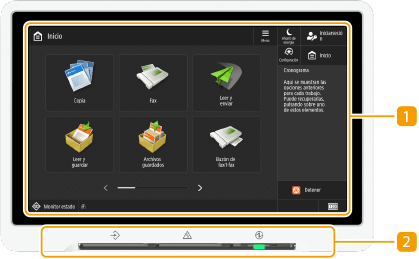
 Pantalla táctil
Pantalla táctil
Además de la pantalla de opciones para cada función, también aparece aquí el estado de error. Uso de la pantalla táctil
 Indicadores de luz
Indicadores de luz
La pantalla tiene los siguientes tres indicadores de luz, de izquierda a derecha.
 : : | Indicador Procesando/datos Parpadea cuando se realizan operaciones como el envío o la impresión. Se ilumina en verde cuando hay documentos a la espera de ser procesados. |
 : : | Indicador Error Parpadea o se ilumina cuando se produce un error como un atasco de papel.  Si el indicador Error parpadea, siga las instrucciones que aparecen en la pantalla táctil. Si el indicador Error se enciende en rojo constante, póngase en contacto con su distribuidor o representante del servicio técnico. |
 : : | Indicador Alimentación principal Se enciende al encender el equipo. Encender el equipo |
Panel de control vertical
0UUY-01C 0X7F-01S 0X6E-01S 0X7C-01S 0WXY-01S 0WR6-01S 0WR7-01S 0WR8-01S 0YWH-01S 0YWF-01S
Cuando el Panel de Control Vertical J está instalado, puede ajustar la posición y el ángulo de todo el panel de control para que la pantalla táctil se vea con claridad.
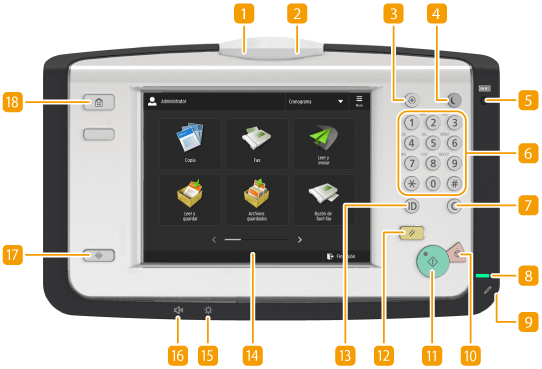
 Indicador Procesando/datos
Indicador Procesando/datos
Parpadea cuando se realizan operaciones como el envío o la impresión. Se ilumina en verde cuando hay documentos a la espera de ser procesados.
 Indicador Error
Indicador Error
Parpadea o se ilumina cuando se produce un error como un atasco de papel.

Si el indicador Error parpadea, siga las instrucciones que aparecen en la pantalla táctil.
Eliminar atascos de papel
Eliminación de atascos de grapas
Eliminar atascos de papel
Eliminación de atascos de grapas
Si el indicador Error se enciende en rojo constante, póngase en contacto con su distribuidor o representante del servicio técnico.
 Tecla [Configuración]
Tecla [Configuración]
Púlsela para comenzar a especificar gran parte de las opciones de configuración del equipo, como las <Preferencias> o <Establecer destino>. Configuración/Registro
 Tecla [Ahorro de energía]
Tecla [Ahorro de energía]
Púlsela para poner el equipo en modo de reposo. La tecla se iluminará cuando el equipo se encuentre en modo de reposo. Paso al modo de reposo
 Tecla [Información de dispositivo/contador]
Tecla [Información de dispositivo/contador]
Pulse para mostrar en la pantalla táctil el número total de páginas utilizadas en operaciones tales como copiar o imprimir. También puede consultar el número de serie y la dirección IP del equipo, y la información de productos opcionales. Además, puede consultar la información de la versión del chip de seguridad relacionado con el cifrado de datos del disco duro. Consultar el número de páginas para copiar/imprimir/enviar por fax/escanear
 Teclas numéricas ([0] - [9])
Teclas numéricas ([0] - [9])
Púlselas para introducir valores numéricos. Introducir caracteres
 Tecla [Borrar]
Tecla [Borrar]
Púlselo para borrar los valores o caracteres introducidos.
 Indicador Alimentación principal
Indicador Alimentación principal
Se enciende al encender el equipo. Encender el equipo
 Lápiz editor
Lápiz editor
Utilice el lápiz editor para manejar la pantalla táctil, por ejemplo, para introducir caracteres. Si pierde el lápiz editor, póngase en contacto con el distribuidor o con el representante técnico. No toque el panel de control con ningún objeto afilado, como un lápiz o un bolígrafo, en lugar del lápiz editor.
 Tecla [Detener]
Tecla [Detener]
Detiene el envío o la impresión de un trabajo. Cancelación de trabajos de impresión/envío
 Tecla [Inicio]
Tecla [Inicio]
Púlselo para empezar a copiar o escanear documentos.
 Tecla [Restablecimiento]
Tecla [Restablecimiento]
Púlsela para cancelar la configuración y restaurar la configuración especificada anteriormente.
 Tecla ID (Inicio de sesión/Cierre de sesión)
Tecla ID (Inicio de sesión/Cierre de sesión)
Pulse esta tecla para iniciar una sesión cuando se requiera autenticación personal. Cuando acabe de utilizar el equipo, vuelva a pulsar esta tecla para cerrar la sesión. Inicio de sesión en el equipo
 Pantalla táctil
Pantalla táctil
Además de la pantalla de opciones para cada función, también aparece aquí el estado de error. Uso de la pantalla táctil
 Mando de ajuste de luminosidad
Mando de ajuste de luminosidad
Utilícelo para ajustar el brillo de la pantalla táctil. Gire el dial en el sentido de las agujas del reloj para aumentar el brillo y gírelo en sentido contrario a las agujas del reloj para reducirlo.
 Tecla de ajuste del volumen
Tecla de ajuste del volumen
Púlsela para ver la pantalla la pantalla para ajustar el volumen del sonido de la comunicación por fax o para configurar una alarma sonora cuando se produzca un error. Configuración de sonidos
 Tecla [Monitor estado/Cancelar]
Tecla [Monitor estado/Cancelar]
Púlsela para consultar el estado de impresión o fax, o para ver el historial de uso. Así mismo, puede consultar el estado del equipo, como la cantidad restante de papel y tóner, o si se han producido errores. Uso de la pantalla táctil
 Tecla [Inicio]
Tecla [Inicio]
Púlselo para ver el Inicio, que contiene botones para las funciones básicas. Uso de la pantalla táctil
Ajustar la posición y el ángulo de la pantalla táctil 
Si el panel de control no se ve con claridad, puede ajustar la posición y el ángulo del mismo. Al ajustar el panel de control, sujételo con ambas manos y ajuste lentamente la posición y el ángulo tal como se muestra en la ilustración siguiente.
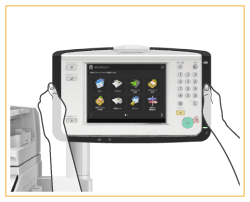
Puede ajustar el ángulo del brazo tal como se indica más abajo. Si supera el rango de ajuste en cualquier dirección, podría romper el brazo que aguanta el panel de control.
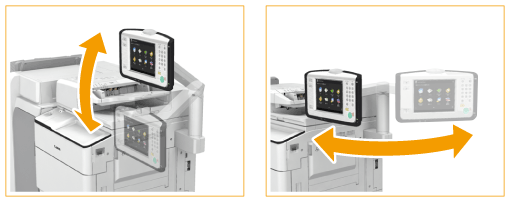
Puede ajustar el ángulo del panel de control tal como se indica más abajo. Si supera el rango de ajuste en cualquier dirección, podría romper el brazo que aguanta el panel de control.